- Windows не може встановити сукупні оновлення, коли виникає помилка оновлення Windows 11 0x800f0922.
- Багато користувачів підтвердили, що виправили помилку встановлення 0x800f0922 у 2022 році, запустивши команду fsutil.
- Увімкнення певних служб також усунуло помилку оновлення Windows 11 0x800f0922 для деяких користувачів.

XВСТАНОВИТЬ, НАТИСНУТИ ФАЙЛ ЗАВАНТАЖЕННЯ
Це програмне забезпечення виправить поширені помилки комп’ютера, захистить вас від втрати файлів, шкідливого програмного забезпечення, збою обладнання та оптимізує ваш комп’ютер для максимальної продуктивності. Виправте проблеми з ПК та видаліть віруси зараз за 3 простих кроки:
- Завантажте Restoro PC Repair Tool що постачається із запатентованими технологіями (доступний патент тут).
- Натисніть Почніть сканування щоб знайти проблеми Windows, які можуть спричинити проблеми з ПК.
- Натисніть Відремонтувати все щоб усунути проблеми, що впливають на безпеку та продуктивність вашого комп’ютера
- Restoro завантажено користувачем 0 читачів цього місяця.
Все більше користувачів повідомляють про Windows 11 Помилка оновлення 0x800f0922 на форумах підтримки на початку 2022 року. Коли ця проблема виникає, у розділі Windows Update налаштувань відображається повідомлення про помилку оновлення 0x800f0922 для оновлення. В одному Повідомлення на форумі MS, користувач сказав це про цю помилку:
Останні кілька оновлень постійно виходять з ладу – він повторює спробу, і вони виходять з ладу з тією ж помилкою… Інші оновлення Windows, здається, встановлюються нормально – лише ці два дають збій:
Сукупне оновлення 2022-01 для .NET Framework 3.5 і 4.8 для Windows 11 для x64 (KB5008880)
Помилка встановлення – 0x800f0922
Отже, Windows 11 не встановлює оновлення виправлення, через яку виникає помилка 0x800f0922. Вам потрібно виправити помилку 0x800f0922? Якщо так, то ось як ви можете вирішити цю проблему в Windows 11.
Що викликає помилку оновлення Windows 11 0x800f0922?
Існує безліч потенційних причин помилки оновлення Windows 11 0x800f0922. Ця помилка може виникнути через будь-яке з наступного:
- Вимкнена служба готовності додатків
- Пошкоджені системні файли
- Вимкнені компоненти .Net Framework
- Неправильно налаштовані компоненти Windows Update
- Пошкоджені дані кешу
Як я можу виправити помилку оновлення Windows 11 0x800f0922?
1. Запустіть засіб усунення несправностей для оновлень Windows
- Щоб відкрити Налаштування, натисніть Windows + я комбінацію клавіш для цієї програми.
- Натисніть Усунути неполадки > Інші засоби для усунення несправностей в Налаштуваннях.
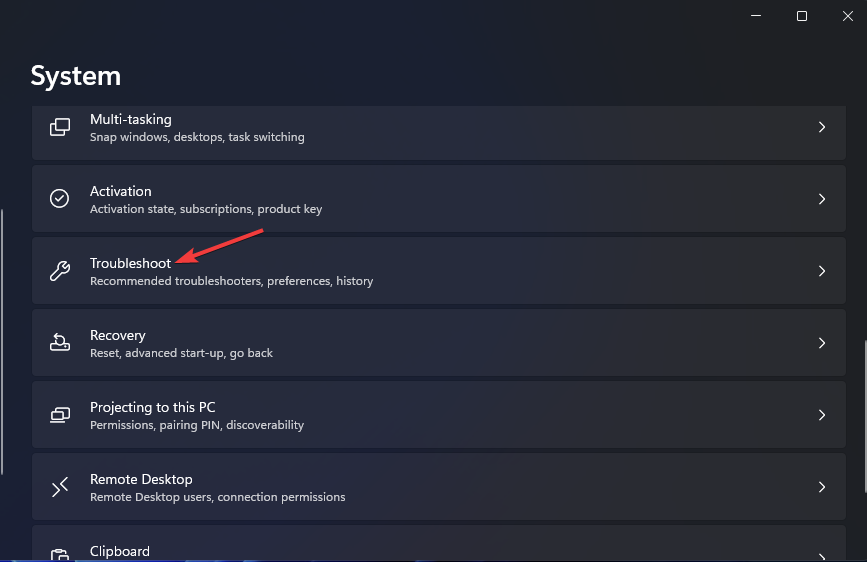
- Натисніть засіб усунення несправностей Windows Update Біжи кнопку.
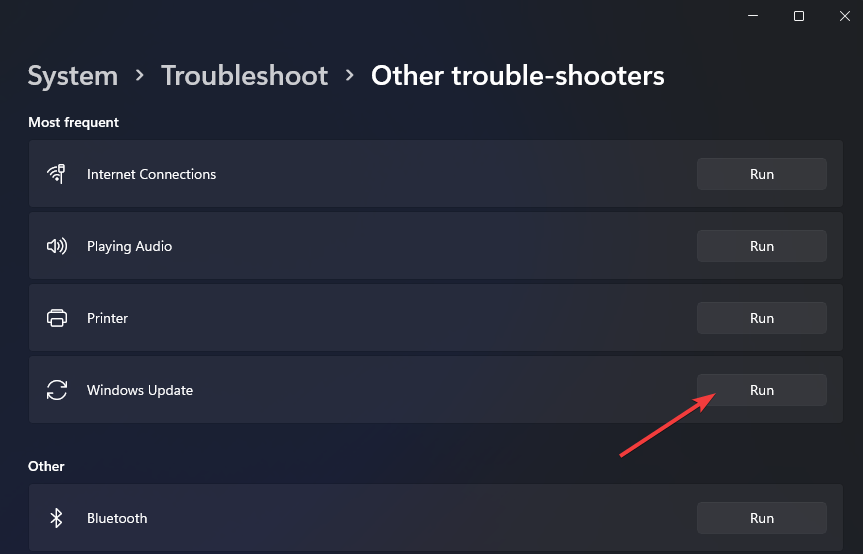
- Потім дочекайтеся, поки засіб усунення несправностей виявить проблеми з оновленням. Якщо він пропонує будь-яку роздільну здатність, виберіть Застосуйте виправлення варіант.
2. Увімкнути .NET Framework 3.5 є компонентами
- Клацніть правою кнопкою миші значок на панелі завдань меню «Пуск» і виберіть Біжи.
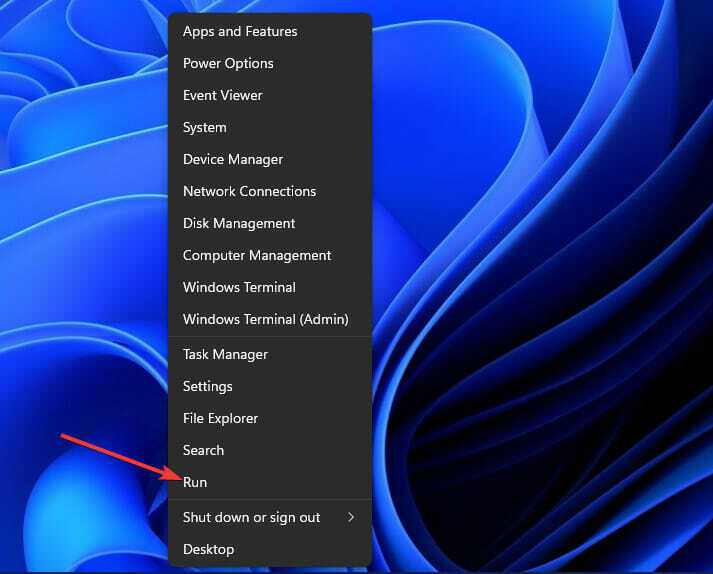
- Щоб відкрити Програми та функції, введіть цю команду та клацніть гаразд:
appwiz.cpl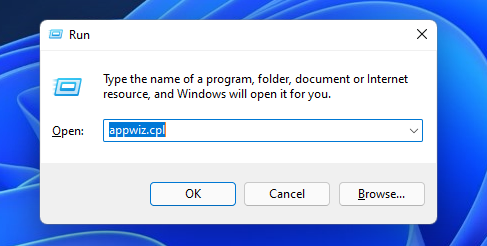
- Натисніть кнопку Увімкнути або вимкнути функції Windows параметр, показаний безпосередньо нижче.
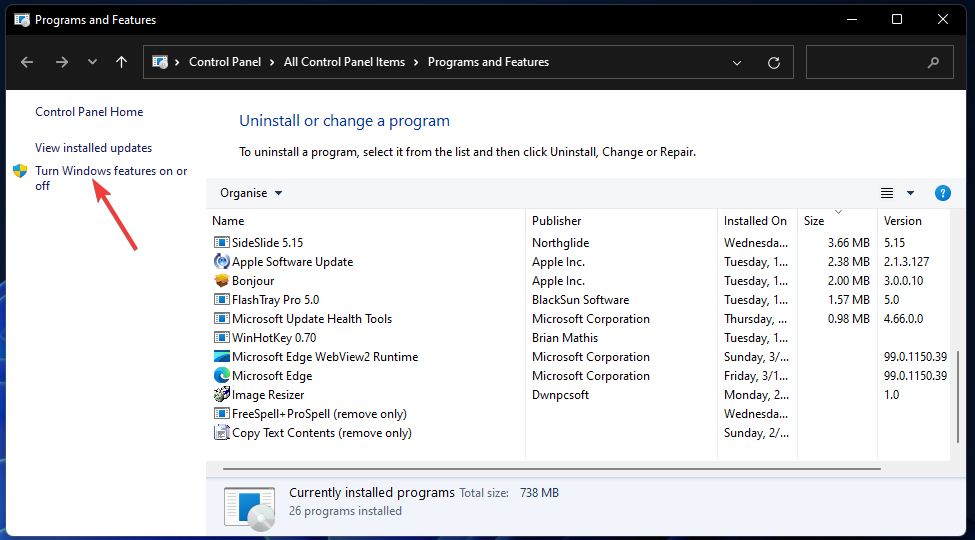
- Виберіть .NET Framework 3.5 (включає .NET 2.0 і 3.0) поставте прапорець там, якщо він не вибрано.
- Двічі клацніть на .NET Framework 3.5 (включає .NET 2.0 і 3.0) можливість його розширити. Потім виберіть обидва Активація HTTP від Windows Communication Foundation і Активація Windows Communication Foundation без HTTP прапорці там.
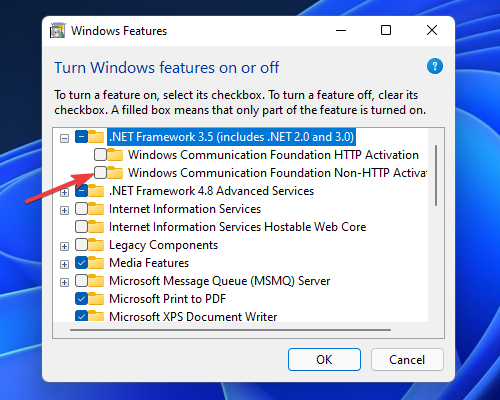
- Натисніть кнопку гаразд кнопку.
- Після цього натисніть кнопку Потужність і Перезапустіть параметри в меню «Пуск».
3. Запустіть сканування образу розгортання та системних файлів
- Натисніть кнопку Windows + С комбінацію клавіш, щоб відкрити інструмент «Введіть тут для пошуку».
- Введіть ключове слово cmd у текстовому полі.
- Клацніть правою кнопкою миші програму командного рядка та виберіть Запустити від імені адміністратора.
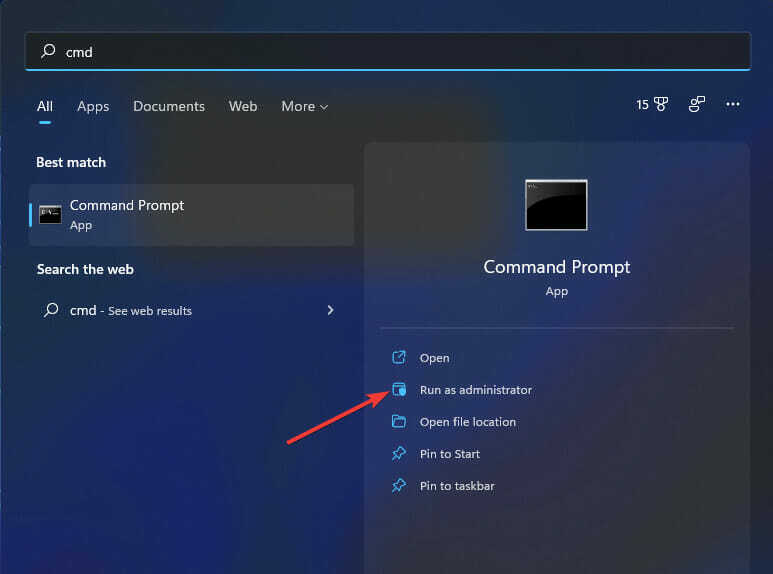
- Введіть цю команду та натисніть Return:
DISM /Online /Cleanup-Image /RestoreHealth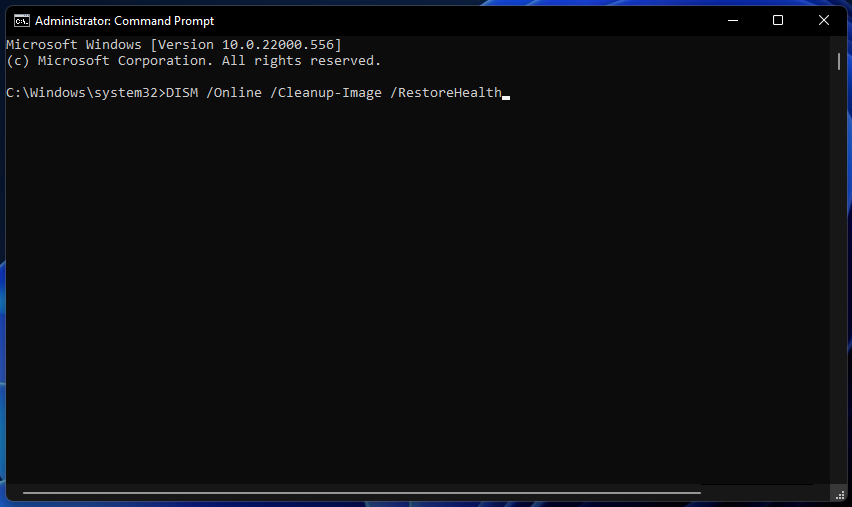
- Щоб запустити сканування SFC, введіть наступний текст у командному рядку та натисніть Enter:
sfc /scannow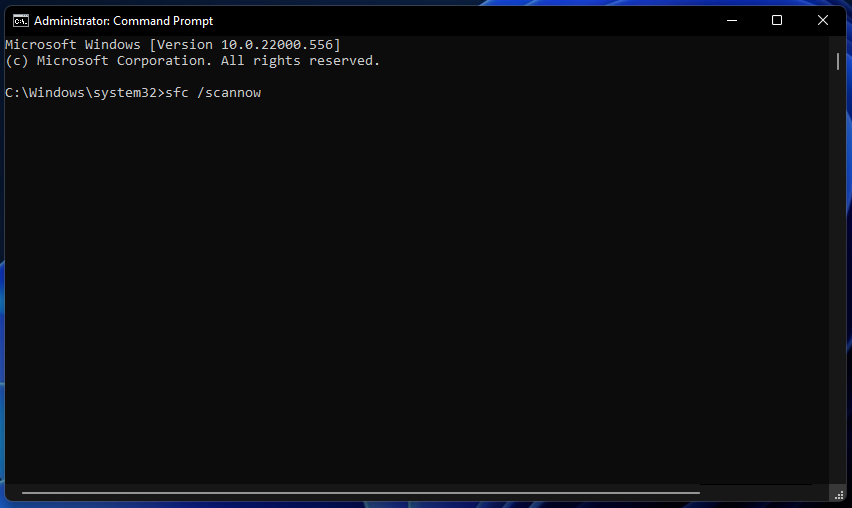
- Зачекайте, поки SFC-сканування покаже результат у вікні підказки.
4. Запустіть команду ресурсу fsutil
- відчинено Командний рядок як описано в попередньому методі.
- Введіть таку команду:
fsutil ресурс setautoreset true c:\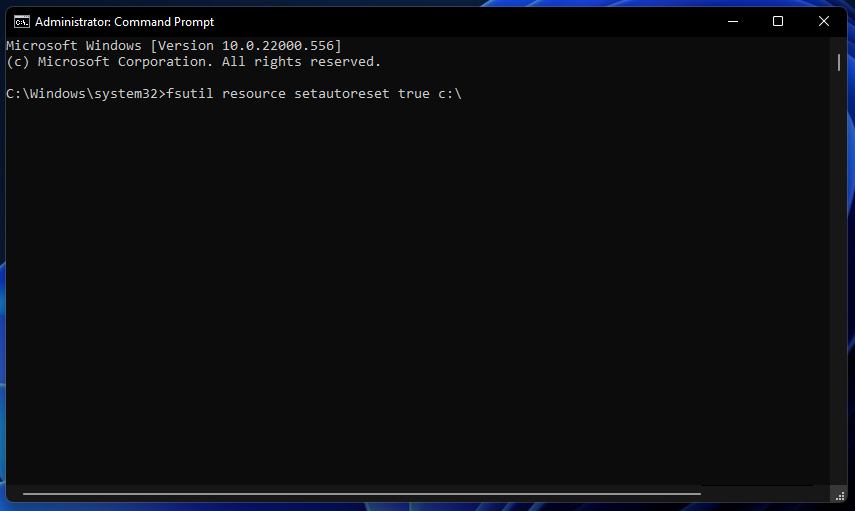
- Натисніть кнопку Введіть ключ для виконання команди.
- Натисніть Перезапустіть у меню «Пуск» після виконання команди fsutil.
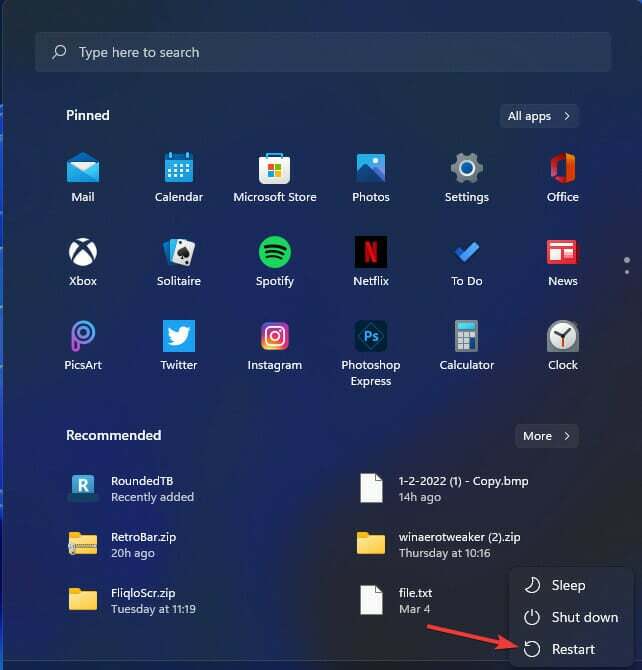
- Виправлено: помилка активації Windows 0x87e10bc6 у Windows 11
- Виправлення: код помилки встановлення Windows 11 0x80070
- Ось як виправити помилку файлової системи Windows 11
- Як завантажити Windows 11 ISO без ключа продукту
5. Увімкніть службу готовності додатків
- Відкрийте вікно Run.
- Відкрийте вікно Служби, ввівши цю команду Біжи і натиснувши гаразд:
services.msc - Двічі клацніть Готовність програми у вікні Служби.
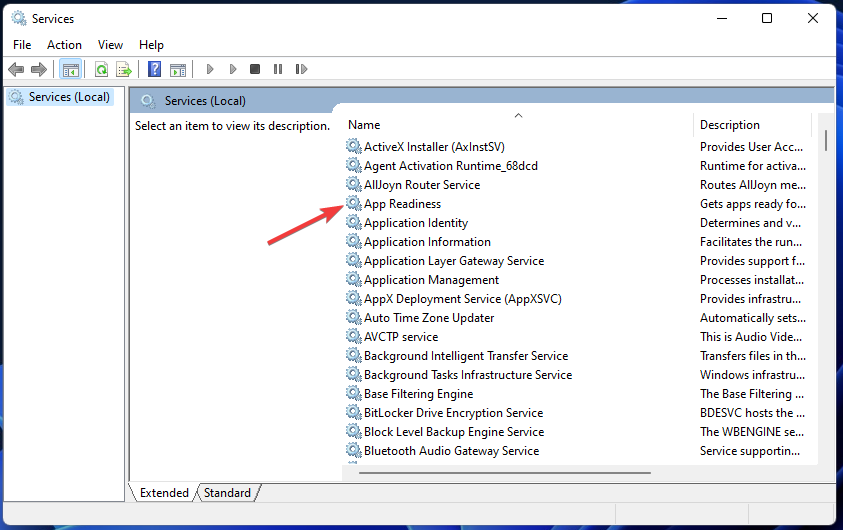
- Змінити Тип запуску варіант до Посібник якщо він вимкнений.
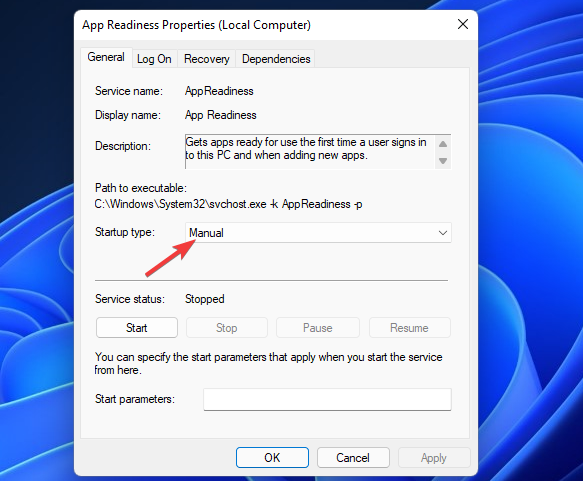
- Натисніть кнопку Почніть кнопку у властивостях готовності програми.
- Виберіть Застосувати щоб зберегти нові параметри для служби App Readiness.
- Потім натисніть гаразд у вікні властивостей.
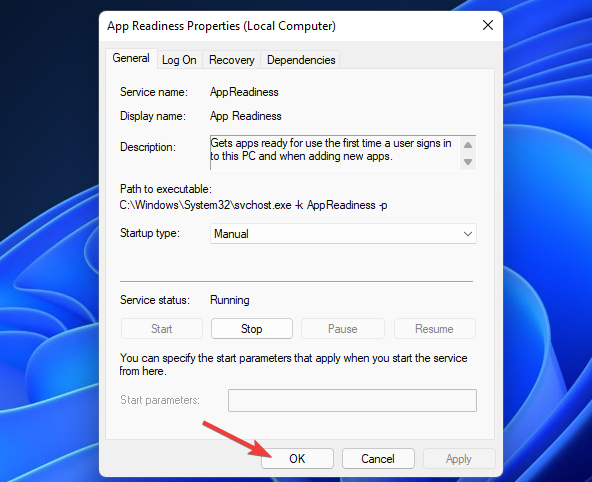
6. Виконайте антивірусне сканування
- Двічі клацніть піктограму Windows Security на системній панелі, щоб відкрити цю утиліту.
- Натисніть кнопку Вірус і загроза вкладка захисту.

- Виберіть Параметри сканування щоб переглянути додаткові налаштування.
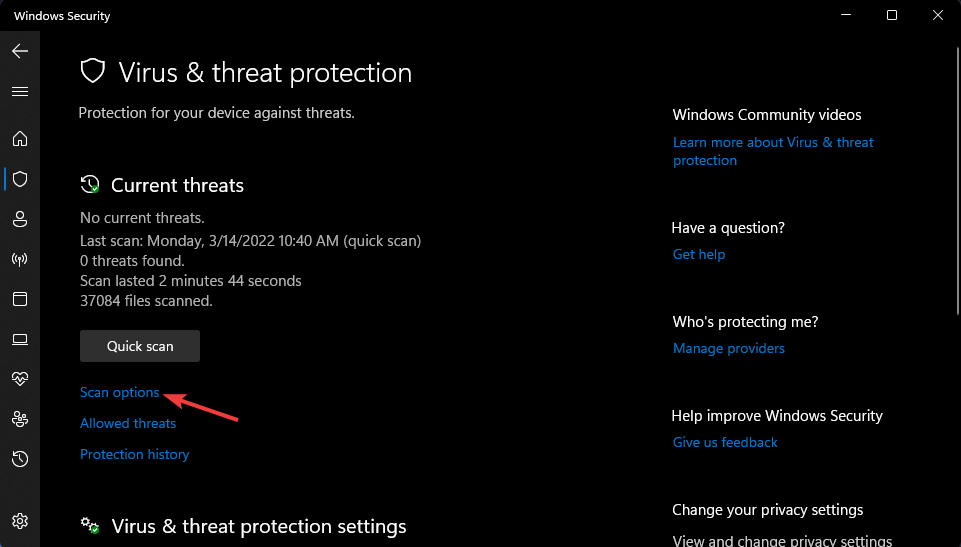
- Натисніть кнопку Повне сканування радіо-кнопка.
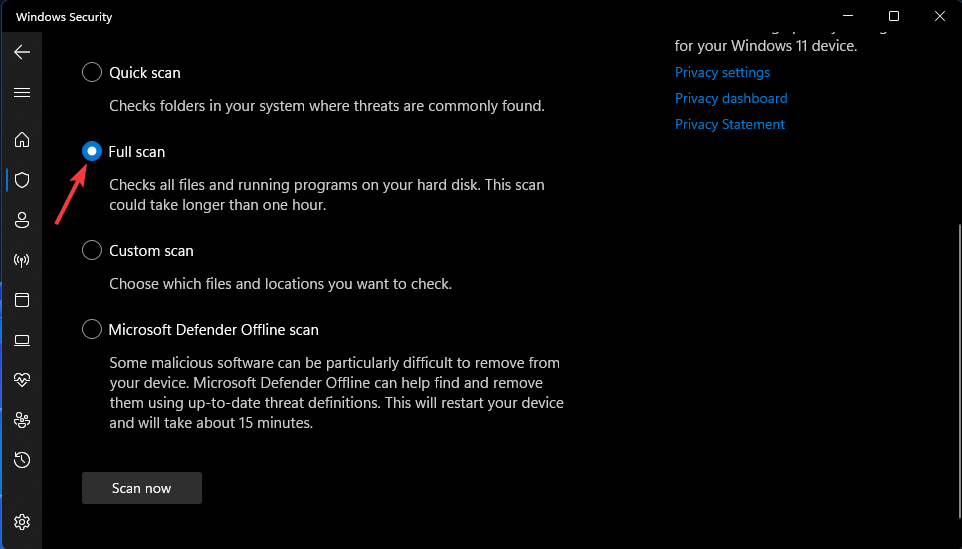
- Потім натисніть кнопку Сканувати зараз кнопку.
Крім того, ви можете повніше захистити свій ПК від шкідливих програм за допомогою антивірусне програмне забезпечення сторонніх розробників люблю ESET Internet Security. ESET Internet Security — це антивірусний інструмент високої оцінки для Windows 11/10, який містить безліч функцій.
7. Скидання компонентів Windows Update
- Відкрийте командний рядок як адміністратор, як зазначено в четвертій резолюції.
- Введіть цю команду flush DNS і натисніть гаразд:
ipconfig /flushdns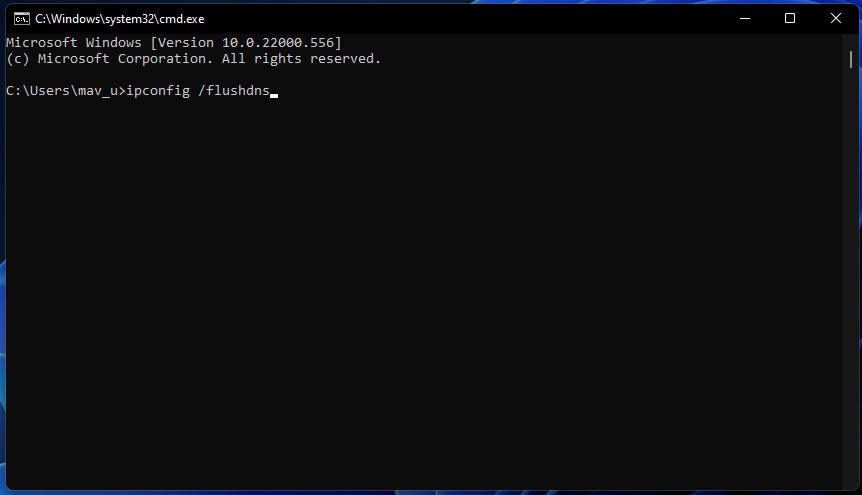
- Щоб зупинити чотири служби, введіть ці окремі команди, натиснувши Повернення після кожного:
чиста зупинка wuauserv
чиста зупинка cryptSvc
чисті стоп-біти
мережевий сервер зупинки - Введіть цю команду у вікні підказки та натисніть Введіть:
ren C:\Windows\SoftwareDistribution SoftwareDistribution.old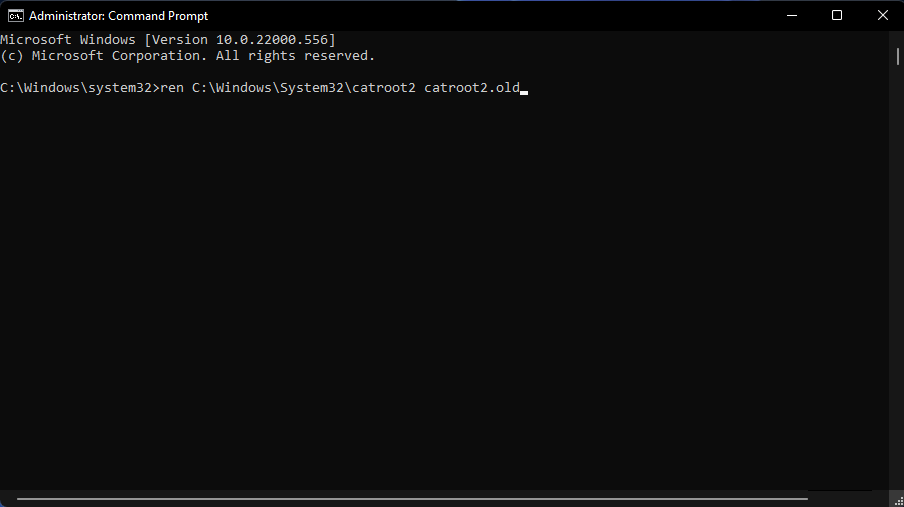
- Потім введіть цю команду Ren і натисніть Повернення:
ren C:\Windows\System32\catroot2 catroot2.old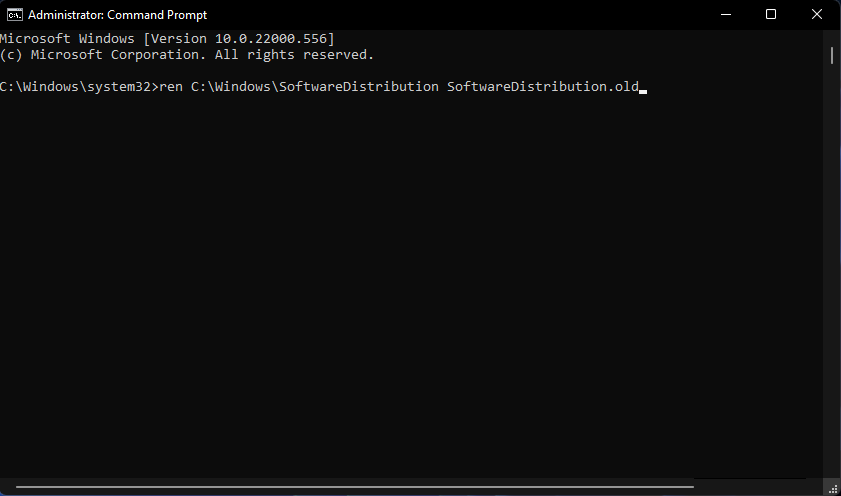
- Перезапустіть служби, ввівши ці чотири окремі команди:
чистий старт wuauserv
чистий старт cryptSvc
чисті стартові біти
мережевий стартовий msiserver - Потім перезавантажте комп’ютер після виконання всіх перерахованих вище команд.
Чи можу я вручну завантажити та встановити оновлення Windows 11?
Порада експерта: Деякі проблеми з ПК важко вирішувати, особливо якщо мова йде про пошкоджені репозиторії або відсутні файли Windows. Якщо у вас виникли проблеми з усуненням помилки, можливо, ваша система частково зламана. Ми рекомендуємо встановити Restoro, інструмент, який скануватиме вашу машину та визначатиме причину несправності.
Натисніть тут завантажити та почати ремонт.
Веб-сайт каталогу Microsoft Update пропонує альтернативний спосіб завантаження та встановлення оновлень. Ви можете спробувати вручну завантажити та встановити оновлення, для яких з’являється 0x800f0922. Ось як завантажити та встановити оновлення Windows 11 з каталогу Microsoft Update.
- відчинено Каталог оновлення Microsoft домашня сторінка.
- Введіть код KB для оновлення у вікні пошуку каталогу Microsoft Update.
- Натисніть кнопку Пошук кнопку на домашній сторінці каталогу Microsoft Update.
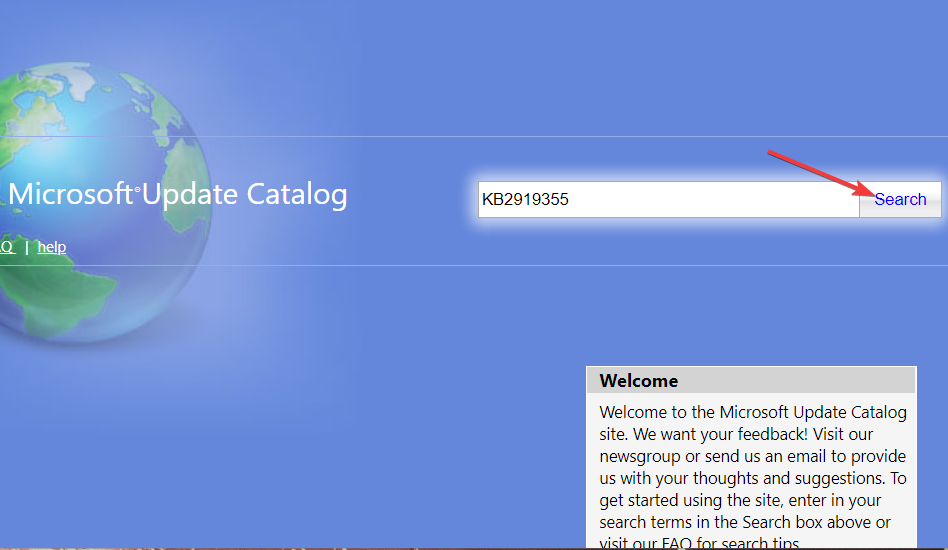
- Виберіть a Завантажити варіант оновлення.
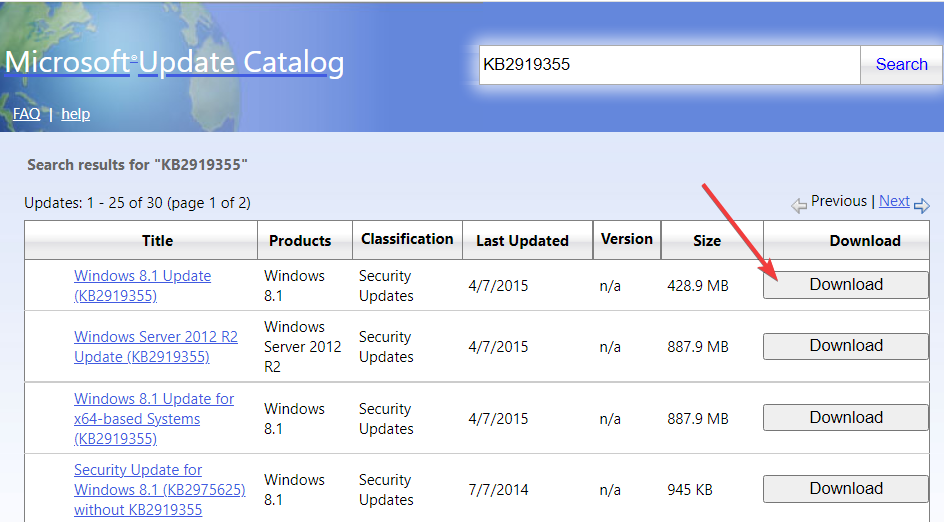
- Клацніть правою кнопкою миші посилання у вікні завантаження, що відкриється, щоб вибрати a Зберегти посилання як варіант.
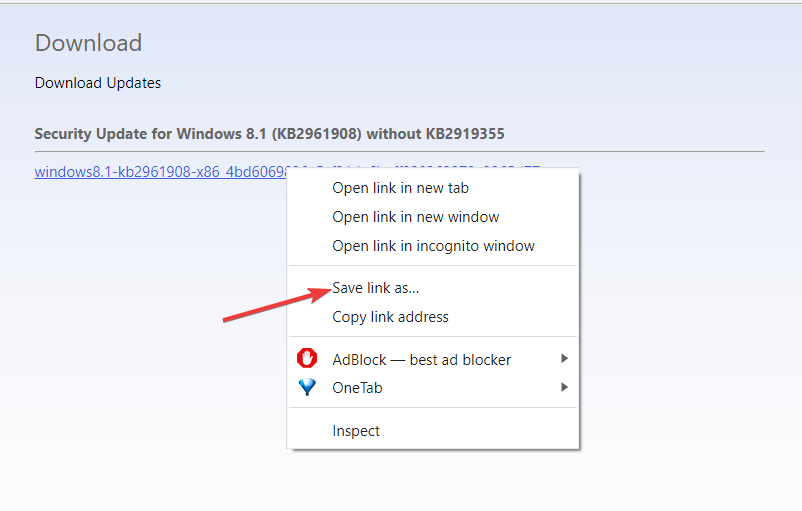
- Виберіть місце для завантаження файлу MSU оновлення та натисніть кнопку Зберегти кнопку.
- Запустіть утиліту «Диспетчер файлів», натиснувши кнопку на панелі завдань, виділену безпосередньо нижче.
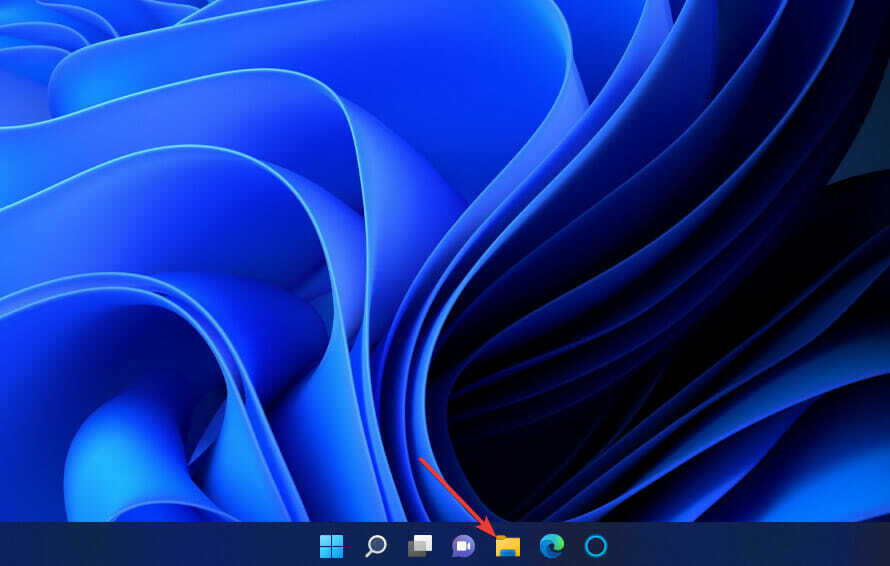
- Відкрийте папку, яка містить пакет MSU оновлення.
- Двічі клацніть завантажений файл MSU, щоб інсталювати оновлення.
Важливо виправити помилку 0x800f0922, щоб Windows могла встановити всі оновлення. Наведені вище потенційні рішення є одними з найбільш широко підтверджених виправлень для помилки 0x800f0922. Ми все ще не можемо обіцяти, що ці рішення гарантовано вирішать цю проблему для всіх, але їх, безумовно, варто спробувати.
Якщо цих роздільних можливостей недостатньо, подумайте про перевстановлення Windows 11 з оновленням на місці або за допомогою утиліти Reset this PC. Ви можете виконати оновлення на місці за допомогою Помічника інсталяції Windows 11. Наші Як скинути Windows 11 посібник містить повну інформацію про те, як скинути платформу.
Ви можете задати будь-які запитання щодо помилки оновлення Windows 11 0x800f0922 у полі для коментарів нижче. Якщо ви виправили помилку 0x800f0922 з іншою роздільною здатністю, не згаданою тут, повідомте нам про це нижче.
 Ви все ще маєте проблеми?Виправте їх за допомогою цього інструменту:
Ви все ще маєте проблеми?Виправте їх за допомогою цього інструменту:
- Завантажте цей інструмент для ремонту ПК Великий рейтинг на TrustPilot.com (завантаження починається на цій сторінці).
- Натисніть Почніть сканування щоб знайти проблеми Windows, які можуть спричинити проблеми з ПК.
- Натисніть Відремонтувати все для вирішення проблем із запатентованими технологіями (Ексклюзивна знижка для наших читачів).
Restoro завантажено користувачем 0 читачів цього місяця.


